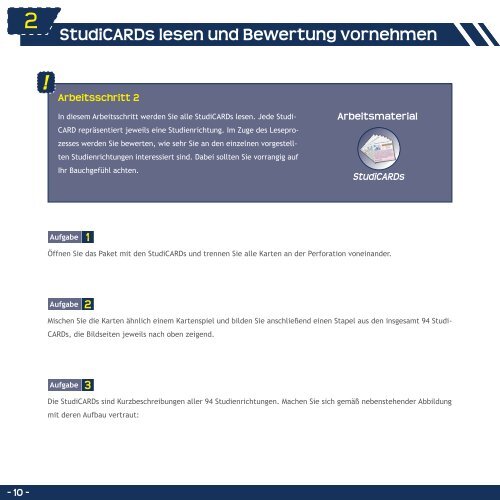StudiMANUAL-1
Erfolgreiche ePaper selbst erstellen
Machen Sie aus Ihren PDF Publikationen ein blätterbares Flipbook mit unserer einzigartigen Google optimierten e-Paper Software.
2 StudiCARDs lesen und Bewertung vornehmen<br />
2<br />
StudiCARDs lesen und Bewertung vornehmen<br />
!<br />
Arbeitsschritt 2<br />
In diesem Arbeitsschritt werden Sie alle StudiCARDs lesen. Jede Studi-<br />
Arbeitsmaterial<br />
Identifikationsnummer<br />
Name der Studienrichtung<br />
CARD repräsentiert jeweils eine Studienrichtung. Im Zuge des Leseprozesses<br />
werden Sie bewerten, wie sehr Sie an den einzelnen vorgestellten<br />
Studienrichtungen interessiert sind. Dabei sollten Sie vorrangig auf<br />
Interessens-Bewertungsbalken<br />
Ihr Bauchgefühl achten.<br />
StudiCARDs<br />
Feld für die erzielten Punkte<br />
aus dem Studienwahltest<br />
Aufgabe 1<br />
Öffnen Sie das Paket mit den StudiCARDs und trennen Sie alle Karten an der Perforation voneinander.<br />
Feld für die Punktesumme aus<br />
Bewertungsbalken + Studienwahltest<br />
Kurzbeschreibung der Studienrichtung<br />
Aufgabe 2<br />
Mischen Sie die Karten ähnlich einem Kartenspiel und bilden Sie anschließend einen Stapel aus den insgesamt 94 Studi-<br />
CARDs, die Bildseiten jeweils nach oben zeigend.<br />
Aufzählung der zur<br />
Studienrichtung<br />
gehörenden<br />
Fachrichtungen<br />
Aufgabe 3<br />
Die StudiCARDs sind Kurzbeschreibungen aller 94 Studienrichtungen. Machen Sie sich gemäß nebenstehender Abbildung<br />
mit deren Aufbau vertraut:<br />
Zählleiste für paarweisen Vergleich<br />
(siehe dazu Arbeitsschritt 6)<br />
- 10 - - 11 -